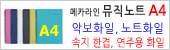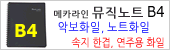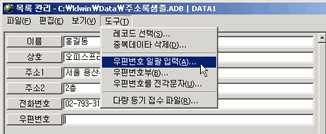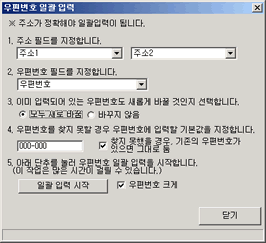|
|
아이라벨 크기별 분류
|
아이라벨 모델별 분류
|
CL428 - CD번호부전용라벨

비트몰 홈 > iLabel (아이라벨, 애니라벨) > [ www.248.kr 이사팔홈 ] |

|
[비트정보 홈] > iLabel 아이라벨 > 아이라벨1.0 소프트웨어 | 아이라벨1 사용설명서 |
|
|
| ● 목록관리의 우편번호 일괄 입력(변환) 1. 기존에 주소록 파일에 우편번호가 입력되어 있지 않을 경우 우편번호
일괄 입력 기능을 이용하면 한꺼번에 우편번호를 입력할 수 있습니다. 우편번호 일괄 입력은 입력된 주소를 기준으로 검색하기 때문에
오타나 띄어쓰기 오류 등은 우편번호 입력 실패의 원인이 됩니다.
2. 우편번호 일괄 입력 창이 나타납니다.
* 우편번호 일괄 입력 작업은 주소 데이타의 변경을 가져올 수 있으므로 반드시 원본 데이타의 백업을 요합니다.
|
Copyright 1995-2002 by Officeplaza
Corp. All rights reserved. |
|
우편번호 일괄입력(우편번호를 자동으로 입력하는 기능) [아이라벨 사용설명서] |
|
아이라벨(iLabel)의 제품은 LbM 라벨몰.kr (LabelMall.kr)에서 가장 저렴하게 판매하고 있습니다.